- Režim tabletu Opera je vynikající funkcí, pokud používáte tablet se systémem Windows 10.
- V této příručce vysvětlíme, jak můžete rychle začít používat Opera na svém tabletu.
- Opera detekuje režim tabletu Windows, takže byste tuto funkci měli nejprve zapnout.
- Tento článek vám také poskytne několik informací o nejlepších funkcích Opery.

Tento software opraví běžné chyby počítače, ochrání vás před ztrátou souborů, malwarem, selháním hardwaru a optimalizuje váš počítač pro maximální výkon. Opravte problémy s počítačem a odstraňte viry nyní ve 3 snadných krocích:
- Stáhněte si Restoro PC Repair Tool který je dodáván s patentovanými technologiemi (patent k dispozici tady).
- Klepněte na Začni skenovat najít problémy se systémem Windows, které by mohly způsobovat problémy s počítačem.
- Klepněte na Opravit vše opravit problémy ovlivňující zabezpečení a výkon vašeho počítače
- Restoro byl stažen uživatelem 0 čtenáři tento měsíc.
Soutěž mezi webovými prohlížeči o Windows 10 je na vzestupu a vývojáři neustále přicházejí s novými funkcemi, aby zůstali konkurenceschopní.
Opera je jedním z prohlížečů plně oddaných systému Windows 10, který se neustále snaží uživatelům nejnovějšího operačního systému Microsoft přinést co nejlepší zážitek.
Opera neustále přizpůsobovala své funkce systému Windows 10 a to ukazuje, protože prohlížeč je rozhodně jedním z nejlepších prohlížečů pro operační systém Microsoft.
A dnes budeme hovořit o funkci tabletu Tablet v operačním systému Windows 10 a o tom, co potřebujete vědět, abyste ji mohli používat.
Jak mohu použít režim tabletu Opera v systému Windows 10?
1. Použijte automatickou funkci

Jednou z vynikajících funkcí prohlížeče Opera je schopnost rozpoznat, kdy je systém Windows 10 nastaven na režim tabletu.
Když je Windows 10 v režimu tabletu, zobrazí se v prohlížeči Opera možnost celé obrazovky a bude optimalizována pro dotykové obrazovky.
Tímto způsobem budete mít pocit, že používáte univerzální aplikaci z obchodu.
Nemusíte tedy dělat nic pro používání Opery v režimu tabletu, pouze se automaticky přepne na dotykové ovládání, když zjistí, že Windows 10 v tomto režimu funguje.
Opera je bezplatný prohlížeč, který funguje perfektně v systému Windows 10, ale také na všech ostatních médiích, jako jsou tablety nebo smartphony, takže to zkuste hned teď.

Opera
Opera je vynikající prohlížeč, který se přepne do režimu tabletu a funguje téměř na všech zařízeních a médiích.
2. Jak přepnout Windows 10 v režimu tabletu
- zmáčkni Klávesa Windows + A zahájit Akční centrum.
- Kliknutím na tlačítko Režim tabletu přepnete Windows 10 do režimu tabletu.
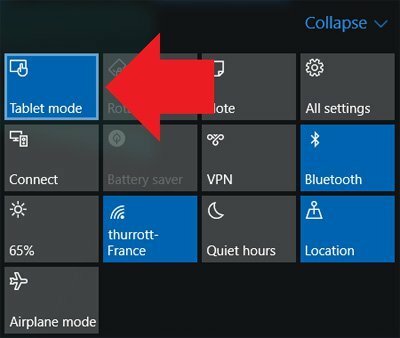
Samozřejmě, pokud nemáte dotykovou obrazovku, tlačítko Tablet Mode nenajdete. Pokud však máte zařízení 2 v 1 s klávesnicí, vše, co musíte udělat pro přepnutí do tohoto režimu, je odpojení klávesnice.
Režim Tablet nastavíte tak, že vstoupíte do aplikace Nastavení, vyberete Systém a kliknete na možnost Tablet v levém podokně.
Budete moci provádět nejrůznější úpravy, jako je rozhodování, kdy zařízení přejde do režimu tabletu, nebo chcete, aby zařízení pamatovat si postoj Tablet Mode, když se přihlásíte.
Pokud potřebujete další informace o režimu Windows 10 Tablet, který máme k tomu vynikající průvodce.
3. Další důležité funkce Opera

Jednou z hlavních výhod Opery oproti jiným prohlížečům je zahrnutí plnohodnotného bezplatného obsahu VPN služba, která také nemá omezení šířky pásma.
To je dnes velmi žádaná funkce, protože potřebujeme stále více ochrany soukromí a zabezpečení online.
Pro ty, kteří nevědí, jak funguje VPN, je to nástroj, který přesměrovává veškerý váš online provoz prostřednictvím bezpečných serverů po celém světě, aby chránil vaši online identitu i před vaším ISP.
Opera má také integrované funkce sociálních sítí, jako jsou vyhrazená tlačítka pro WhatsApp, Messenger a Instagram, skvělá správa karet a mnoho dalších.
Řekněte nám v komentářích níže: jakou funkci byste chtěli v Opeře vidět dále?
 Stále máte problémy?Opravte je pomocí tohoto nástroje:
Stále máte problémy?Opravte je pomocí tohoto nástroje:
- Stáhněte si tento nástroj pro opravu PC hodnoceno skvěle na TrustPilot.com (stahování začíná na této stránce).
- Klepněte na Začni skenovat najít problémy se systémem Windows, které by mohly způsobovat problémy s počítačem.
- Klepněte na Opravit vše opravit problémy s patentovanými technologiemi (Exkluzivní sleva pro naše čtenáře).
Restoro byl stažen uživatelem 0 čtenáři tento měsíc.


